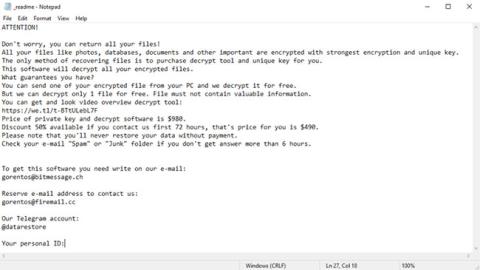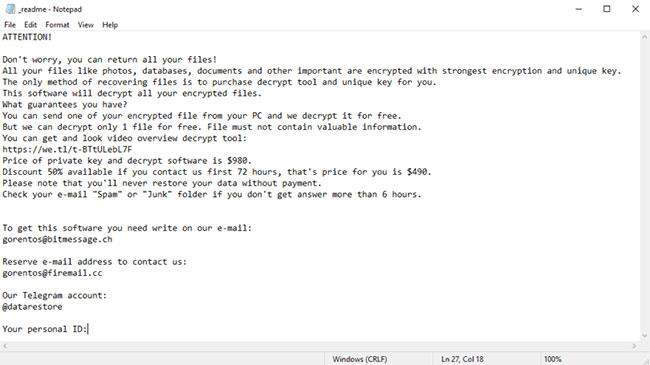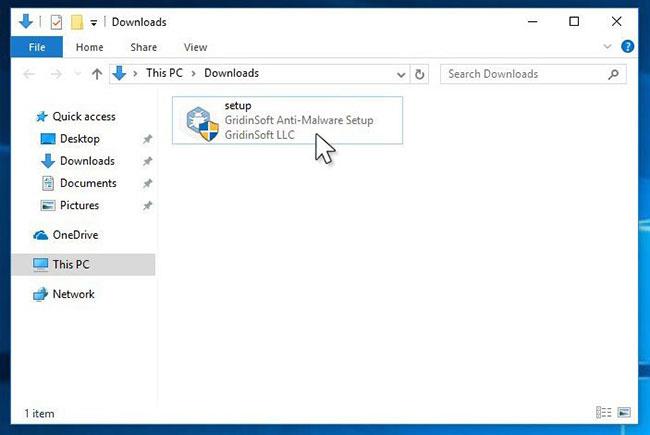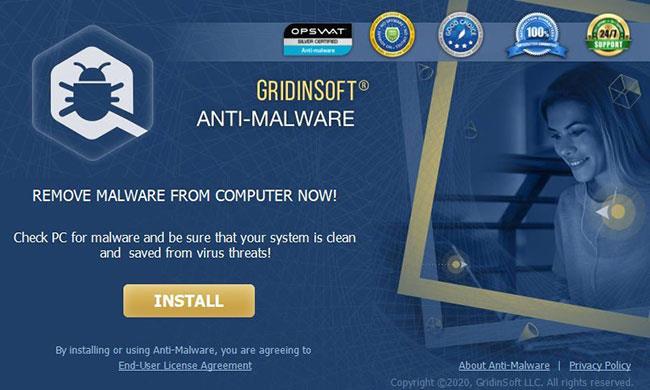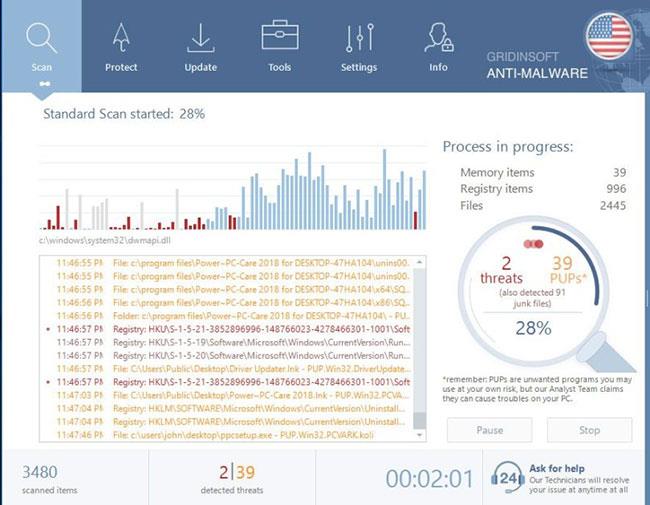Repl appartiene alla famiglia di ransomware DJVU. Questo virus infetta e crittografa importanti file personali (video, immagini, documenti). I file crittografati hanno l'estensione “.repl”. Quindi non puoi aprirli affatto.
Cos'è Repl?
Repl è identificato come ransomware. Il ransomware è un tipo specifico di virus che crittografa i tuoi documenti e quindi ti costringe a pagare per ripristinarli. Tieni presente che la famiglia di ransomware DJVU (nota anche come STOP) è stata rivelata e analizzata per la prima volta dall'analista di virus Michael Gillespie.
Repl è simile agli altri ransomware della famiglia: Maas, Zida, Pykw. Repl crittografa tutti i tipi di file più diffusi. Pertanto, gli utenti non possono aprire i propri documenti. Repl aggiunge la propria estensione .repl a tutti i file. Ad esempio, il file video “video.avi” verrà modificato in “video.avi.repl”. Non appena la crittografia viene eseguita con successo, Repl genererà un file speciale "_readme.txt" e lo aggiungerà a tutte le cartelle contenenti file modificati.
Questo testo richiede il pagamento per ripristinare i file tramite chiave di decrittazione:
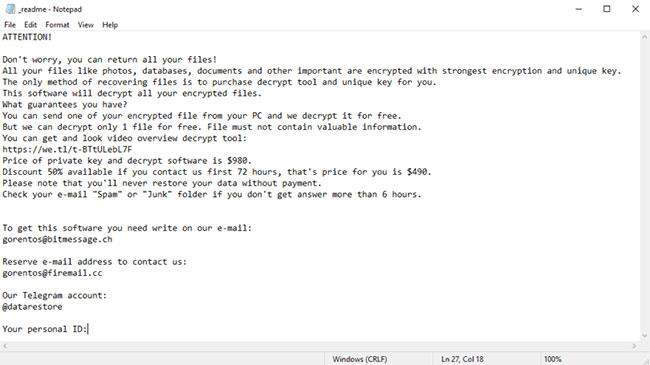
L'avvertimento spaventoso chiede agli utenti di pagare un riscatto per decrittografare i dati crittografati
L'algoritmo di crittografia utilizzato da Repl è AES-256 . Pertanto, i file vengono crittografati con una chiave di decrittografia specifica e univoca e non hanno altre copie. La triste realtà è che è impossibile recuperare le informazioni senza questa chiave univoca.
Nel caso in cui Repl funzioni in modalità online, non è possibile avere accesso alla chiave AES-256. È ospitato su un server remoto di proprietà dei truffatori che hanno distribuito il virus Repl.
Per ricevere la chiave di decrittazione è necessario effettuare un pagamento di 980 dollari (più di 22 milioni di VND). Per ottenere i dettagli del pagamento, le vittime sono invitate a inviare un messaggio al contatto via e-mail ([email protected]) o tramite Telegram.
Come rimuovere il virus Repl
Oltre a crittografare i file delle vittime, Repl ha anche iniziato a installare Azorult Spyware sui computer per rubare informazioni di accesso agli account, portafogli elettronici, file desktop, ecc.
Non esiste modo migliore per riconoscere, rimuovere e prevenire il ransomware che utilizzare un programma anti-malware di GridinSoft.
Scarica lo strumento di rimozione: puoi scaricare GridinSoft Anti-Malware qui.
Esegui il file di installazione.
Una volta terminato il download del file di installazione, fare doppio clic sul file setup-antimalware-fix.exe per installare GridinSoft Anti-Malware sul sistema.
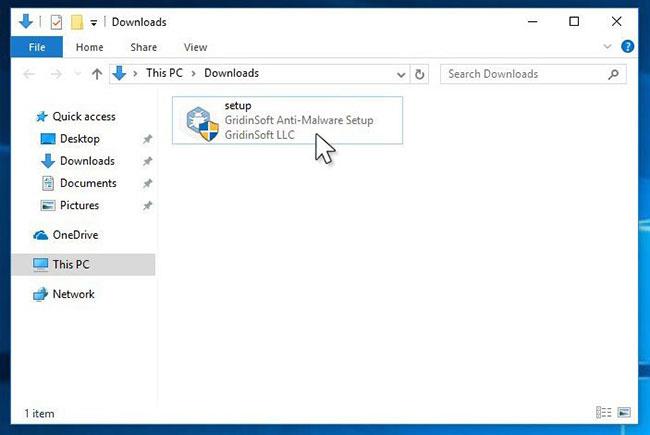
Fare doppio clic sul file setup-antimalware-fix.exe per installare GridinSoft Anti-Malware
Il Controllo dell'account utente ti chiederà se consentire a GridinSoft Anti-Malware di apportare modifiche al dispositivo. Pertanto, è necessario fare clic su Sì per continuare l'installazione.
Fare clic sul pulsante Installa.
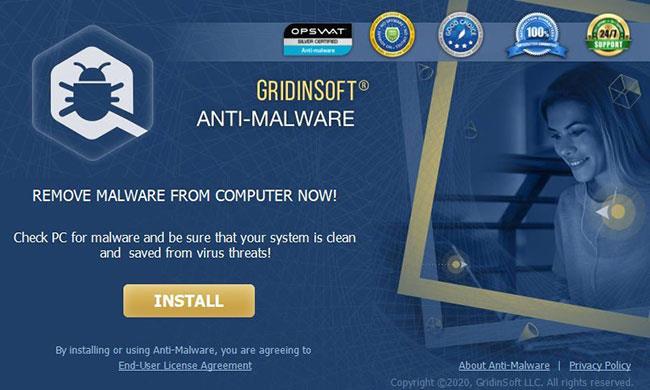
Fare clic sul pulsante Installa
Una volta installato, Anti-Malware verrà eseguito automaticamente.
Attendi il completamento della scansione anti-malware. GridinSoft Anti-Malware avvierà automaticamente la scansione del tuo PC per rilevare l'infezione da Repl e altri programmi dannosi. Questo processo può richiedere 20-30 minuti, quindi puoi fare altre cose e controllare periodicamente lo stato della scansione.
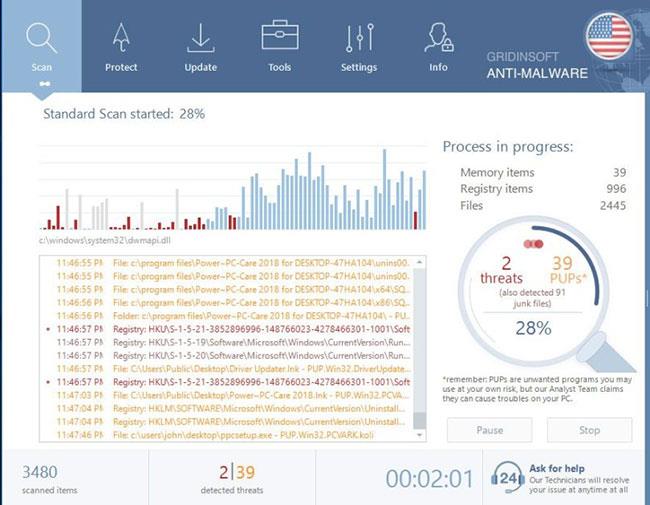
GridinSoft Anti-Malware avvierà automaticamente la scansione del tuo PC
Fai clic sul pulsante Pulisci ora: al termine della scansione, verrà visualizzato un elenco di infezioni da virus rilevate da GridinSoft Anti-Malware. Per rimuoverli, fai clic sul pulsante Pulisci ora nell'angolo destro.

Fare clic sul pulsante Pulisci ora
Soluzione di ripristino per file .repl
Prova a rimuovere l'estensione .repl su alcuni file di grandi dimensioni e ad aprirli. È possibile che Repl abbia letto e non abbia crittografato il file, oppure si sia bloccato e non abbia aggiunto il marcatore di file. Se i tuoi file sono molto grandi (oltre 2 GB), è molto probabile che si verifichi la seguente situazione. Fateci sapere nella sezione commenti, se questo vi aiuta.
Puoi anche scaricare e provare il seguente decryptor: Decryptor for STOP Djvu .